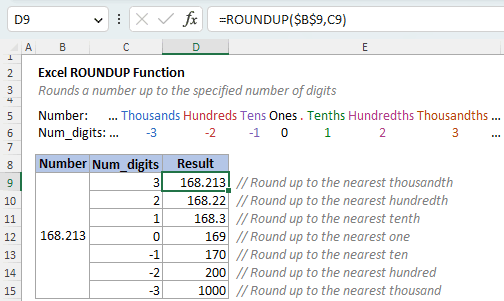Zaokrąglenie w programie Excel — kompletny przewodnik dla początkujących
Czy kiedykolwiek chciałeś zaokrąglić liczbę w Excelu, ale nie wiedziałeś, jak to zrobić? Nie martw się, to powszechny problem, który można łatwo rozwiązać. W tym samouczku pokażę, jak zaokrąglić liczby do określonego miejsca po przecinku za pomocą wbudowanej funkcji programu Excel ROUNDUP, a także potężnego okrągłego narzędzia Kutools. Zanurzmy się i nauczmy się zaokrąglać w Excelu!
Wideo: Zaokrąglenie w programie Excel
Zaokrąglij w górę za pomocą funkcji ZAOKR.GÓRA
Funkcja ZAOKR.GÓRA zawsze zaokrągla liczbę w górę (od 0) do określonej liczby cyfr. Funkcja jest szczególnie przydatna, gdy trzeba zapewnić zaokrąglenie wyniku w górę do najbliższej liczby całkowitej lub określonego miejsca po przecinku.
Składnia ROUNDUP
=ROUNDUP(number, num_digits)
W składni funkcji ZAOKR.GÓRA występują następujące argumenty:
- Numer (wymagane): liczba do zaokrąglenia w górę.
- liczba_cyfr (wymagane): Liczba cyfr, do których chcesz zaokrąglić liczbę w górę.
- If liczba_cyfr is wartość dodatnia, ZAOKR.GÓRA zaokrągla liczbę w górę do na prawo od przecinka dziesiętnego.
=ZAOKR.GÓRA(16.143; 2) // Zwraca 16.15 (16.143 zaokrąglono do 2 miejsc po przecinku) - If liczba_cyfr is zero (0), ZAOKR.GÓRA zaokrągla liczbę w górę do najbliższa liczba całkowita.
=ZAOKR.GÓRA(16.143; 0) // Zwraca 17 (16.143 zaokrąglono do 0 miejsc po przecinku) - If liczba_cyfr is wartość ujemna, ZAOKR.GÓRA zaokrągla liczbę w górę do na lewo od przecinka dziesiętnego.
=ZAOKR.GÓRA(16.143, -1) // Zwraca 20 (16.143 zostało zaokrąglone w górę do 1 miejsca po przecinku na lewo od przecinka)
Zaokrąglij w górę do prawej przecinka dziesiętnego
Aby zaokrąglić wartości po prawej stronie przecinka dziesiętnego, ustaw liczba_cyfr do liczba dodatnia. Na przykład, aby zaokrąglić liczby w poniższej tabeli do 1, 2lub n miejsca po przecinku, użyj 1, 2lub n dla liczba_cyfr argumenty.

Zaokrąglij w górę do liczby całkowitej
Aby zaokrąglić w górę do najbliższej liczby całkowitej, ustaw liczba_cyfr do 0. Na przykład, aby zaokrąglić liczby w poniższej tabeli w górę do najbliższej liczby całkowitej, użyj 0 dla liczba_cyfr argumenty.

Zaokrąglij w górę do lewej przecinka dziesiętnego
Aby zaokrąglić wartości po lewej stronie przecinka dziesiętnego, ustaw liczba_cyfr do liczba ujemna. Na przykład, aby zaokrąglić liczby w poniższej tabeli do 1, 2lub n miejsc dziesiętnych na lewo od przecinka, użyj -1, -2lub -n dla liczba_cyfr argumenty.

Uwaga: ZAOKRĄGLENIE W GÓRĘ zawsze zaokrągla liczbę w górę od 0, niezależnie od jej znaku. Podczas zaokrąglania liczby ujemnej jej wartość bezwzględna jest najpierw zaokrąglana w górę, a następnie do zaokrąglonego wyniku dodawany jest znak ujemny (-).
Ćwiczenia ZAOKRĄGŁE
Pogłęb swoją wiedzę na temat zaokrąglania liczb za pomocą ROUNDUP, wykonując interaktywne ćwiczenia praktyczne podane poniżej. Kliknij „Pokaż wynik ", aby zweryfikować swoje odpowiedzi i zobaczyć prawidłowe wyniki.
| Formuła | Opis | Wynik |
|---|---|---|
| =ZAOKR.GÓRA(3.162; 2) | Zaokrągla liczbę 3.162 do 2 miejsc po przecinku (najbliższa 01) | 3.17Pokaż rezultat |
| =ZAOKR.GÓRA(53.74; 1) | Zaokrągla 53.74 do 1 miejsca po przecinku (najbliższe 1) | 53.8Pokaż rezultat |
| =ZAOKR.GÓRA(1.68; 0) | Zaokrągla 1.68 do 0 miejsc po przecinku (najbliższa 1) | 2Pokaż rezultat |
| =ZAOKR.GÓRA(376.1; 0) | Zaokrągla 376.1 do 0 miejsc po przecinku (najbliższa 1) | 377Pokaż rezultat |
| =ZAOKR.GÓRA(436.4, -1) | Zaokrągla 436.4 do 1 miejsca po przecinku na lewo od przecinka (najbliższa 10) | 440Pokaż rezultat |
| =ZAOKR.GÓRA(-436.4; -2) | Zaokrągla -436.4 do 2 miejsc po przecinku na lewo od przecinka (najbliższe 100) | -500Pokaż rezultat |
Zaokrąglaj partie w oryginalnej lokalizacji za pomocą Kutools
Kutools dla programu Excel's Round narzędzie oferuje prostsze rozwiązanie do zaokrąglania liczb z wielu zakresów do określonego miejsca dziesiętnego jednocześnie, bez konieczności przechowywania zaokrąglonych wyników w innym miejscu, zgodnie z wymaganiami podczas korzystania z funkcji ZAOKR.GÓRA. Aby skorzystać z tej funkcji, po prostu wybierz zakresy zawierające liczby, które chcesz zaokrąglić w górę i postępuj zgodnie z poniższymi instrukcjami:
- On Kutools zakładka, w Zakresy i komórki grupa, wybierz Okrągły.
- W wyskakującym oknie dialogowym wybierz Zaokrąglać w górę, a następnie określ miejsce dziesiętne, do którego chcesz zaokrąglić liczby.
- Kliknij Ok.
-

Uwaga: Jeśli nie masz zainstalowanego Kutools dla Excela, proszę pobierz i zainstaluj aby włączyć tę funkcję rundy. Profesjonalny dodatek Excel oferuje 30-dniowy bezpłatny okres próbny bez ograniczeń.
Inne funkcje zaokrąglania
Zaokrąglanie do określonej liczby cyfr
| ROUND | Zaokrągla liczbę w górę lub w dół do określonego miejsca po przecinku (zaokrąglanie standardowe, gdzie liczby mniejsze niż 5 są zaokrąglane w dół, a liczby równe lub większe niż 5 są zaokrąglane w górę). |
| ROUNDDOWN | Zaokrągla liczbę w dół do określonego miejsca dziesiętnego. |
| INT | Zaokrągla liczbę w dół do najbliższej liczby całkowitej. |
| NAWET | Zaokrągla liczbę w górę do najbliższej parzystej liczby całkowitej. |
| ODD | Zaokrągla liczbę w górę do najbliższej nieparzystej liczby całkowitej. |
Zaokrąglanie do określonej wielokrotności
| MROUND | Zaokrągla liczbę w górę lub w dół do najbliższej wielokrotności określonej wartości. |
| SUFIT | Zaokrągla liczbę w górę do najbliższej wielokrotności określonej wartości. |
| PODŁOGA | Zaokrągla liczbę w dół do najbliższej określonej wielokrotności. |
Obcinanie do określonej liczby cyfr
| PIEŃ | Obcina liczbę na podstawie określonej liczby cyfr (w rzeczywistości działa identycznie jak ZAOKRĄGLANIE W DÓŁ). |

Powiązane artykuły
- Jak zaokrąglić do najbliższych liczb 1000/100/10/1 / 0.1 w Excelu?
- W programie Excel możemy zaokrąglić wartości za pomocą formuły = Round (), ale czy kiedykolwiek próbowałeś zaokrąglić wartość do najbliższych 1000/100/10 s / 1 s / 0.1 s? Na przykład do zaokrąglenia 8163.27 do 8000/8200/8160/8163 / 8163.3. Tutaj przedstawiam kilka formuł, aby zakończyć tę pracę w programie Excel.
- Jak zaokrąglić czas do najbliższej godziny / minuty / sekundy w programie Excel?
- Ten samouczek mówi o zaokrąglaniu czasu do najbliższej godziny, minuty lub sekundy w Excelu, jak pokazano na poniższym zrzucie ekranu.
- Jak zaokrąglić datę do poprzedniego lub następnego określonego dnia tygodnia w programie Excel?
- Czasami może być konieczne uzyskanie poprzedniego lub następnego określonego dnia tygodnia, takiego jak niedziela, w oparciu o datę pokazaną na lewym zrzucie ekranu. W tym samouczku przedstawiono dwie formuły ułatwiające obsługę tego zadania w programie Excel.
- Jak zaokrąglić datę do najbliższego miesiąca w programie Excel?
- Na przykład masz listę dat w Excelu i chcesz zaokrąglić te daty do najbliższego miesiąca, jak pokazano na poniższym zrzucie ekranu, czy masz jakieś rozwiązania? Tutaj powiem ci formułę, aby szybko zaokrąglić datę do najbliższego miesiąca, jak potrzebujesz w Excelu.
Najlepsze narzędzia biurowe
Zwiększ swoje umiejętności Excela dzięki Kutools for Excel i doświadcz wydajności jak nigdy dotąd. Kutools dla programu Excel oferuje ponad 300 zaawansowanych funkcji zwiększających produktywność i oszczędzających czas. Kliknij tutaj, aby uzyskać funkcję, której najbardziej potrzebujesz...

Karta Office wprowadza interfejs z zakładkami do pakietu Office i znacznie ułatwia pracę
- Włącz edycję i czytanie na kartach w programach Word, Excel, PowerPoint, Publisher, Access, Visio i Project.
- Otwieraj i twórz wiele dokumentów w nowych kartach tego samego okna, a nie w nowych oknach.
- Zwiększa produktywność o 50% i redukuje setki kliknięć myszką każdego dnia!

Spis treści
- Wideo: Zaokrąglenie w programie Excel
- Zaokrąglij w górę za pomocą funkcji ZAOKR.GÓRA
- Składnia ROUNDUP
- Zaokrąglij w górę do prawej przecinka dziesiętnego
- Zaokrąglij w górę do liczby całkowitej
- Zaokrąglij w górę do lewej przecinka dziesiętnego
- Ćwiczenia ZAOKRĄGŁE
- Zaokrąglaj partie na miejscu za pomocą Kutools
- Inne funkcje zaokrąglania
- Powiązane artykuły
- Najlepsze narzędzia biurowe
- Komentarze